如何令雨林木风win10系统利用diskpart命令实现硬盘分区的办法
发布日期:2014-07-04 作者:老友系统 来源:http://www.g9yh.com
如何令雨林木风win10系统利用diskpart命令实现硬盘分区的办法?
话说雨林木风win10系统如何利用diskpart命令实现硬盘分区呢?接下来系统族就吧这一技巧共享给大家,diskpart命令是win10系统自带的一个命令,利用diskpart可实现对硬盘的分区管理,包括创建分区、删除分区、合并(扩展)分区,完全可取代第三方工具软件,它还有分区魔术师无法实现的功能,如配置动态磁盘、镜像卷等,而且配置分区后不用重启电脑也能生效。在“运行”后输入“Cmd”打开命令提示符窗口,再输入“diskpart”即可启动它!下面系统城的主编就教大家怎么利用利用diskpart命令实现雨林木风win10系统的硬盘分区!
推选:雨林木风win10系统下载
操作办法:
1、用win10的安装光盘启动计算机,到下面这个界面,按shift+F10 组合键;

2、在命令提示符下输入 diskpart,启动分区程序;
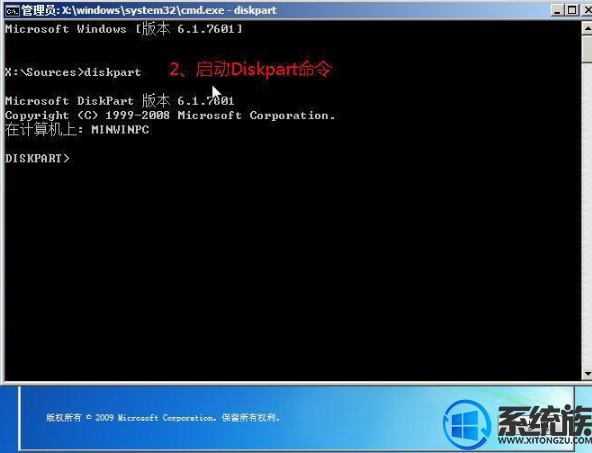
3、输入“list disk”,显示磁盘信息。编号 0,大小为158G,还没被使用。如果计算机上还有其它磁盘,也会显示,并被赋予不同编号;
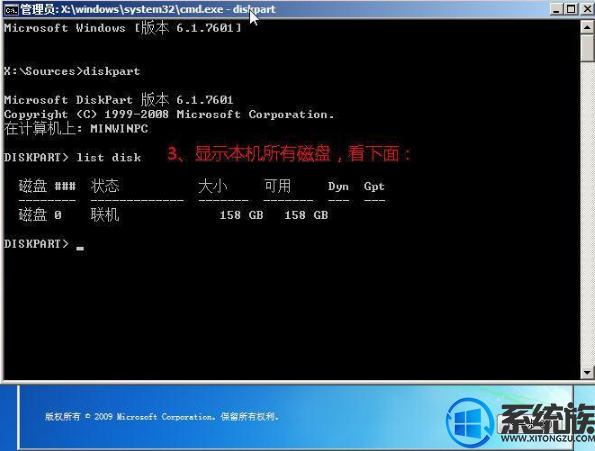
4、输入“select disk 0 ”,选中编号为0的磁盘,再输入“clear”,清除该磁盘上的所有分区;
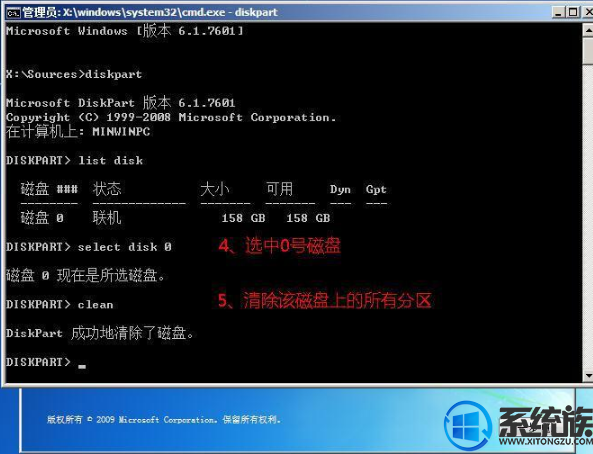
5、创建主分区及扩展分区:
(1)输入“Create partition paimary size-40960”,创建主分区40GB
(2)输入“Active”,激活主分区
(3)输入“Format quick”,快速格式化主分区
(4)输入“Create partition Extended ”,划分为扩展分区
(5)输入“Create partition logical size-80000”,创建逻辑分区78G
(6)输入“Format quick”,快速格式化逻辑分区;
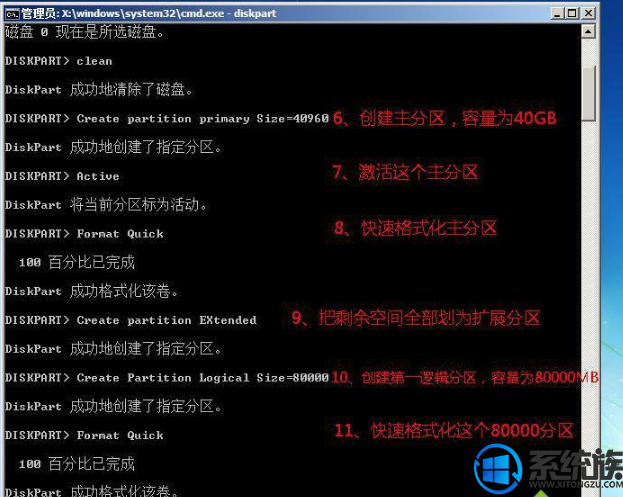
6、创建第二逻辑分区:
(1)输入“Create partition logic”,把磁盘剩余空间具体划分为第二逻辑分区
(2)输入“Format quick”,快速格式化第二逻辑分区
(3)输入“Exit”,退出“distpart”
(4)输入“Exit”,退出命令提示符;
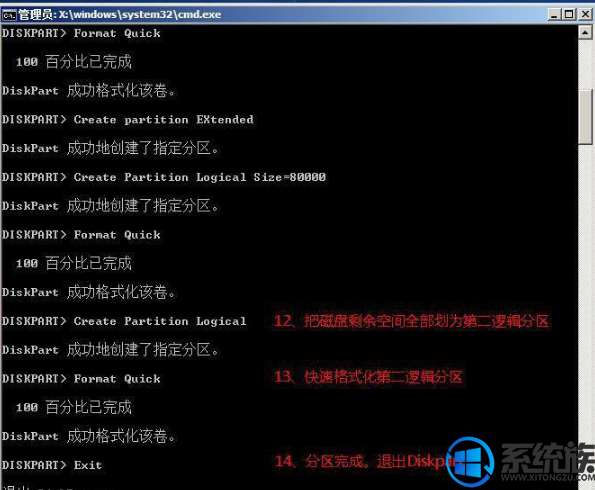
7、退出命令命令提示符后会回到win10系统安装界面,继续“下一步”,在这里可以看到您刚才的后果!

用diskpart命令给硬盘分区就这样完成了。感兴致的朋友赶紧试一下吧,更多精彩介绍欢迎继续关注系统族,海量的资讯等您来查
我要分享:
热门教程资讯推荐
- 1技术员为你win10系统玩《热血无赖》游戏突然闪退的教程
- 2笔者还原win10系统打不开ps软件的教程
- 3如何还原win10系统进入待机出现蓝屏的方案
- 4技术员修复win10系统磁盘都不见了的步骤
- 5主编研习win10系统开机时出现windows setup的步骤
- 6大神传授win10系统资源管理器不显示菜单栏的步骤
- 7大神详解win10系统安装framework4.5失败的教程
- 8传授win10系统打开Excel提示“配置标识不正确,系统无法开始服务
- 9细说win10系统玩极限巅峰游戏出现闪退的方案
- 10大师处理win10系统无法切换到搜狗输入法的技巧
- 11老司机细说win10系统出现sgtool.exe应用程序错误的方法
- 12技术员操作win10系统桌面图标变成一样的步骤